Rask Tips: Hvordan Se Kjøpshistorikken din på Google Play

Se vår Google Play Kjøpshistorikk ved å følge disse nybegynnervennlige trinnene for å holde apputgiftene dine under kontroll.
Så du er plaget av SearchMine malware? Du har kommet til rett sted; her forklarer vi hvordan du fjerner denne ekle skadelige programvaren fra Mac og forhindrer at Safari, Chrome og Firefox omdirigeres til nettstedet rougeSearchmine.
Tenåringer er alltid i konflikt med foreldre og eldste. De gjør akkurat det motsatte av det de får beskjed om å ikke gjøre. Hvis du ber dem om å være forsiktige mens de laster ned noe , vil de ikke lytte. Spesielt når ordet gratis, knyttet til en nedlasting ikke bare tenåringer, men vi overser også forsiktighet- Det er ingenting som heter en gratis lunsj.
Hvorfor skulle noen bruke tid og penger på å lage et nettsted for å gi noe gratis?
Vil de gjøre det av godhet, eller er det en slags svindel?
Still disse spørsmålene først, og stol deretter på alt som sier Gratis.
Så selvfølgelig sa jeg alt dette fordi min yngre søsken også ignorerte rådene mine, og vi fikk SearchMine malware/virus innebygd i Chrome på Mac.
Hva er SearchMine på Mac?
SearchMine er en farlig nettleserkaprer, og den kan endre både hjemmesiden og søkemotoren for nettleseren din til https://searchmine.net .
|
|
|
| Navn | SearchMine (SearchMine.net) nettleserkaprer |
| Kategori | Mac adware, nettleserkaprer, omdirigeringsvirus |
| Relaterte domener | Searchmine.net, Webcrawler.com, Opti-page.com |
| Gjenkjenning | Systweak Anti-Malware: Adware, nettleserkaprer McAfee : RDN/Generic.osx |
| Varselskilt | Endrer hjemmeside, søkemotor og omdirigerer nettlesere til SearchMine.net senker systemet, legger til sponset innhold og angriper systemet. Du kan ikke fjerne den enkelt |
| Distribusjonsmetode | Falske popup-vinduer for Adobe Flash Player-oppdateringer , freeware-pakker, spam |
| Trusselnivå | Medium høy |
| Skader | Endrer nettleserinnstillinger, sporer internettaktiviteter, viser annonser, omdirigerer søk |
| Fjerning | Skann Mac-en din med Systweak Anti-Malware for å oppdage og rense alle relaterte filer. Bruk den til å fjerne andre infeksjoner som skader systemet ditt og utgjør en risiko for datasikkerheten. |
Hvordan fungerer SearchMine Browser Hijacker?
Når det gjelder å surfe på nettet , er nettleserkaprer en stor plage. Den endrer nettleserinnstillingene uten brukerens samtykke og omdirigerer til useriøse nettsteder.
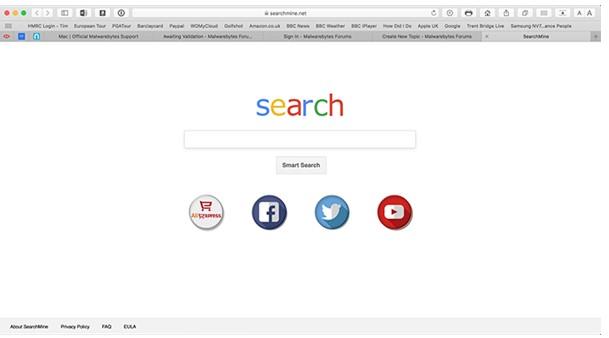
SearchMine gjør det samme, og det fortsetter å omdirigere offeret til searchmine.net-siden. Dette forstyrrer ikke bare nettsurfingen, men alle digitale aktiviteter spores også.
Det være seg Safari, Chrome eller Firefox, denne nettleserkapreren kan gjøre endringer på alle. Derfor er det nødvendig å fjerne den fra Mac.
Hvordan bli kvitt SearchMine Browser Hijacker, Adware fra Mac?
Nedenfor vil vi diskutere manuelle og automatiske måter å fjerne SearchMine fra Mac.
Tips: For vellykket og fullstendig fjerning av SearchMine, følg trinnvise instruksjoner.
Løsning 1 – Manuell måte å slette SearchMine på
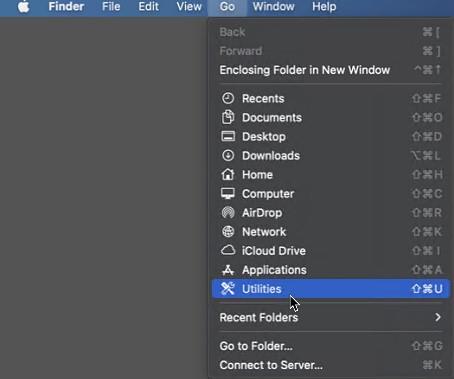
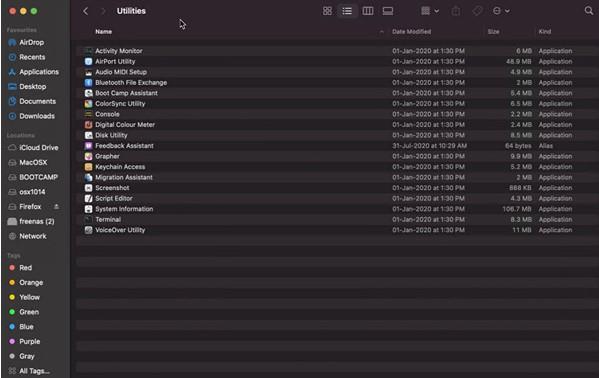
Dette vil bidra til å fjerne SearchMine fra Mac-en.
Løsning 2 – Fjerning av SearchMine fra nettleseren
For å bli kvitt SearchMine, må du først gjenopprette standard nettleserinnstillinger. Husk at du sletter nettleserloggen og nettlesertilpasningen.
Trinn for å fjerne SearchMine fra Safari
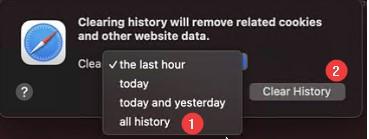
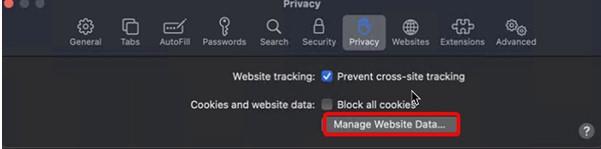
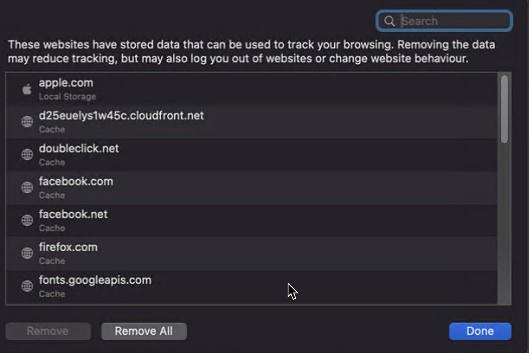
Sletter SearchMine fra Chrome-nettleseren

Dette vil sette Chrome til standard, og dermed fjerne SearchMine.
Trinn for å bli kvitt SearchMine fra Firefox
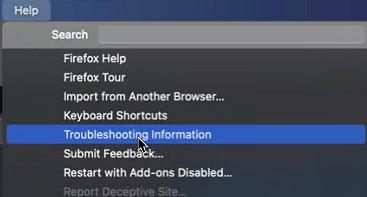
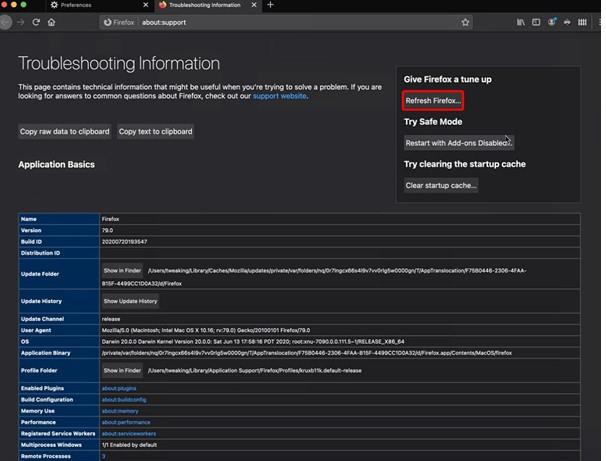
Det er det, SearchMine vil nå bli fjernet.
Automatisk og den enkleste måten å fjerne SearchMine på
Verktøyet som hjelper til med å rense SearchMine fra Mac heter Systweak Anti-Malware. Utviklet av Systweak, et anerkjent og velkjent selskap, er dette verktøyet en one-stop-løsning for alle dine virus, malware, adware, nettleserkaprer og andre relaterte problemer. Verktøyet er lett på systemressurser og er effektivt. Med vanlige virusdatabaseoppdateringer skanner og renser den effektivt alle eksisterende og nyeste trusler.
For å bruke denne automatiske løsningen og spare deg selv fra alt bryet med manuelle trinn, følg instruksjonene nedenfor:
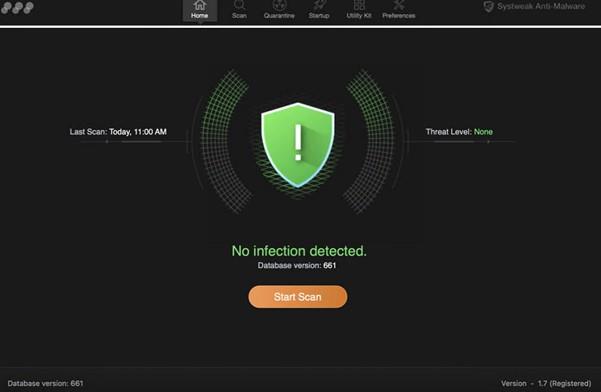
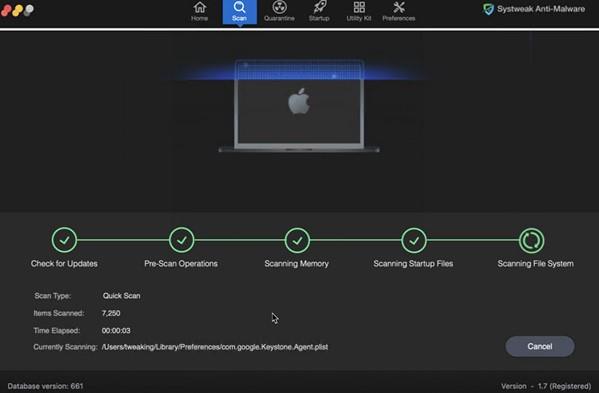
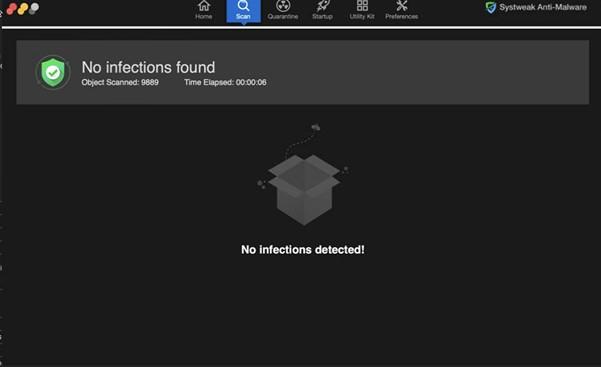
Ved siden av kan du angi en skanneplan for automatisk skanning og holde Mac-en smittefri. Dette robuste sikkerhetsverktøyet hjelper til med å fjerne SearchMine og andre ekle infeksjoner som er installert på Mac-en din uten at du vet det.
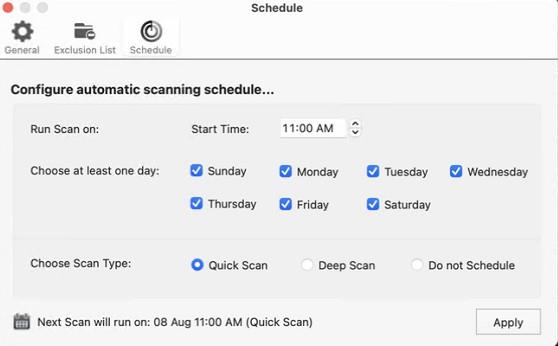
Dette er alt ved å bruke disse enkle trinnene du kan bli kvitt den ondsinnede SearchMine nettleserkaprer. For å holde deg beskyttet mot en slik infeksjon bør du holde et antivirus som Systweak Anti-Malware kjørende på din Mac. Dette verktøyet vil bidra til å holde seg beskyttet. Dette betyr uten å gå gjennom noen manuelle trinn eller problemer; du kan enkelt holde deg unna trusler.
Vi håper problemet ditt løses etter å ha brukt trinnene forklart ovenfor. Gi oss beskjed om hvilket trinn som fungerte for deg i kommentarfeltet. Hvis du har spørsmål eller trenger mer informasjon, gi oss beskjed.
Se vår Google Play Kjøpshistorikk ved å følge disse nybegynnervennlige trinnene for å holde apputgiftene dine under kontroll.
Ha det moro i Zoom-møtene dine med noen morsomme filtre du kan prøve. Legg til en glorie eller se ut som en enhjørning i Zoom-møtene dine med disse morsomme filtrene.
Lær hvordan du fremhever tekst med farge i Google Slides-appen med denne trinn-for-trinn-veiledningen for mobil og datamaskin.
Samsung Galaxy Z Fold 5, med sitt innovative foldbare design og banebrytende teknologi, tilbyr ulike måter å koble til en PC. Enten du ønsker
Du har kanskje ikke alltid tenkt over det, men en av de mest utbredte funksjonene på en smarttelefon er muligheten til å ta et skjermbilde. Over tid har metode for å ta skjermbilder utviklet seg av ulike grunner, enten ved tillegg eller fjerning av fysiske knapper eller innføring av nye programvarefunksjoner.
Se hvor enkelt det er å legge til en ny WhatsApp-kontakt ved hjelp av din tilpassede QR-kode for å spare tid og lagre kontakter som en proff.
Lær å forkorte tiden du bruker på PowerPoint-filer ved å lære disse viktige hurtigtastene for PowerPoint.
Bruk Gmail som en sikkerhetskopi for personlig eller profesjonell Outlook-e-post? Lær hvordan du eksporterer kontakter fra Outlook til Gmail for å sikkerhetskopiere kontakter.
Denne guiden viser deg hvordan du sletter bilder og videoer fra Facebook ved hjelp av PC, Android eller iOS-enhet.
For å slutte å se innlegg fra Facebook-grupper, gå til den gruppens side, og klikk på Flere alternativer. Velg deretter Følg ikke lenger gruppe.







